- 1DNS部署与安全_安全dns部署
- 2Java基础篇【八股文】_八股文java
- 3递归与递推---题目练习_常用算法解析法枚举法递归法递推法练习题
- 4【深度学习】PaddleOCR, V4, Docker API服务部署_paddleocr服务 api
- 5HTTP Host 头攻击是什么?_host头攻击
- 6SQLServer CONCAT 函数的用法
- 7PP-OCRv4-server-det模型训练_pp-ocrv4 训练
- 8TensorFlow 2.1.0 + Windows 10 - 64 bit + Python 3.7 安装_tensorflow-2.1.0-cp37
- 9毕业设计:基于python的数据爬取及漏洞分析系统 信息安全_使用pycharm爬虫查看cve漏洞信息
- 10单链表实现快速排序_单链表快速排序
Stable Diffusion干货教程:3种用AI高清放大图片方法_stable diffusion后期处理
赞
踩
作为设计打工人,经常需要放大图片的细节,来做视觉KV来做印刷物料,或者拿不到人物的高清照片,这篇文章中,给大家带来3种实用向的Stable Diffusion方法,高清放大图片而且免费。
-
WebUI后期处理
-
SD upscale图生图高清放大
-
ControlNet tile upscale高清重绘插件
对于没有部署webUI原生环境的伙伴或者用Mac的可以使用国内线上的webUI产品,如哩x哩x或者eShxxx等。

下面就是如何放大这张素材图
方法一 WebUI后期处理
webUI后期处理是过训练的 AI 模型,可以放大照片并填充细节,使图像保持清晰。这是在webUI放大图像的基本方法。
1.首先打开webUI界面,找到后期处理Tab
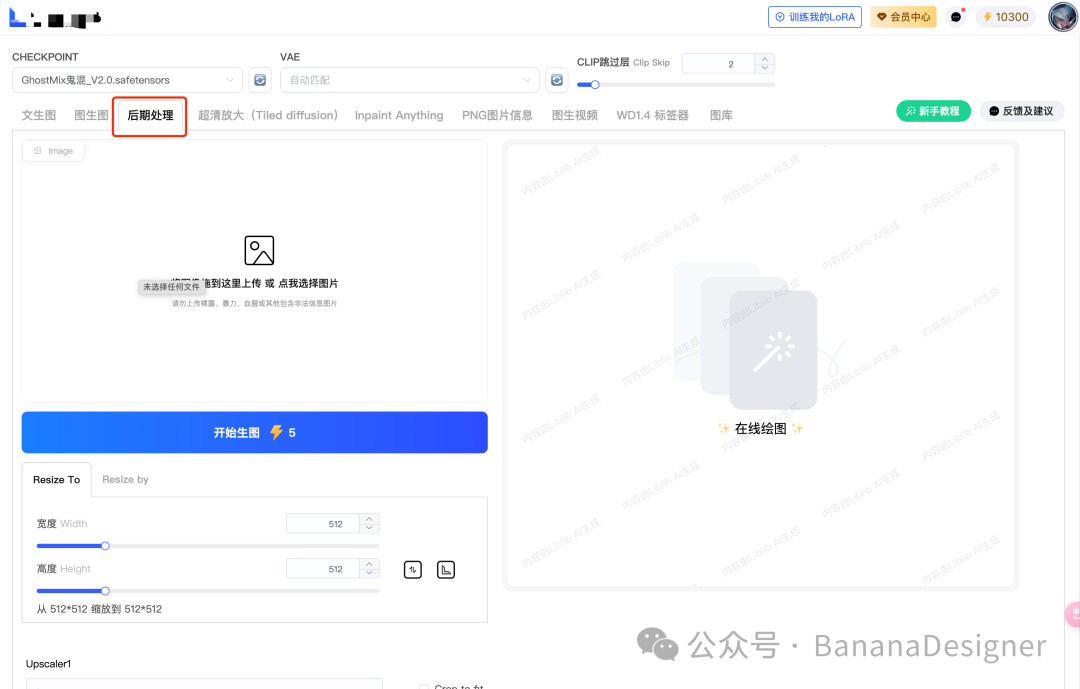
2.选择要放大的图片上传
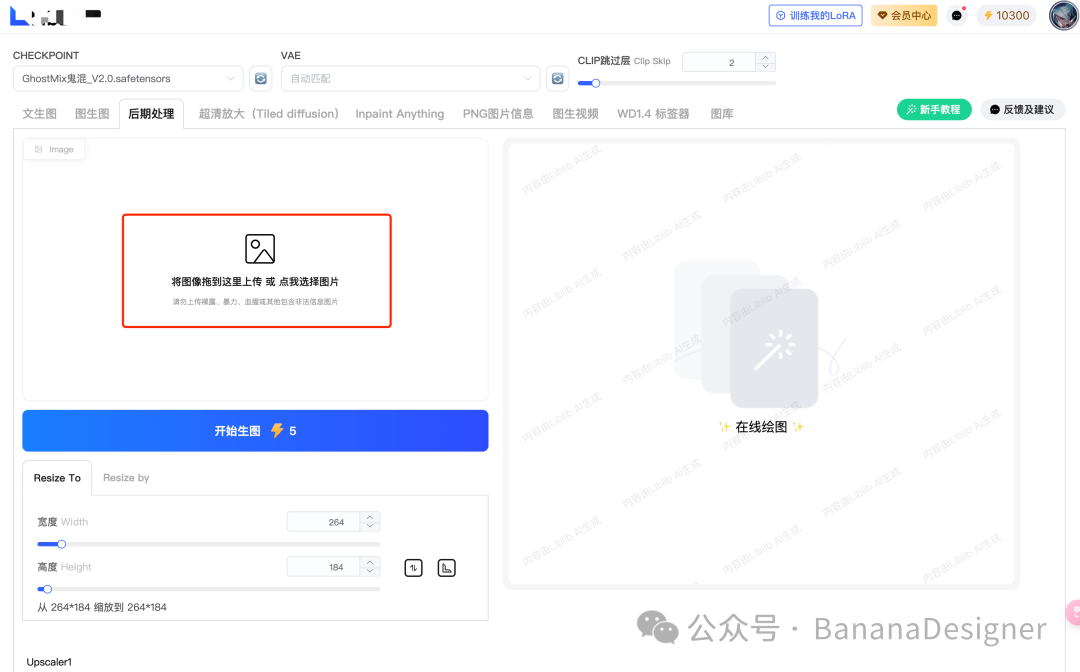
3.调整数值,放大到4倍,选择放大算法,这里以R-ESRGAN 4x+为例。
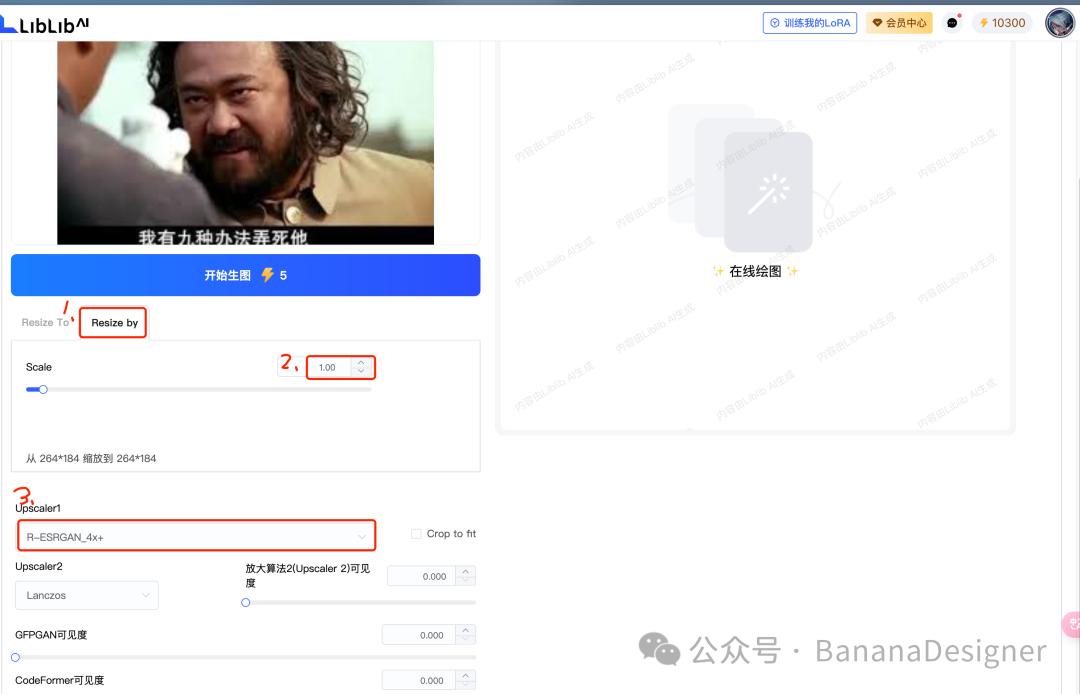
4.点击生成按钮



可以看到发丝有了明显的锐化,但是这种后期处理不会改变图像中细节,仅放大图像尺寸,相同的网格中填充了更多的像素信息。如果想得到效果更多好的图片我们使用下面两种方法。
方法二SD upscale图生图高清放大
图生图来放大图片的好处是,生成的图片有更多的细节,可以使用不同大模型来处理不同类型的图片。
1.打开图生图页面,点击图片上传按钮
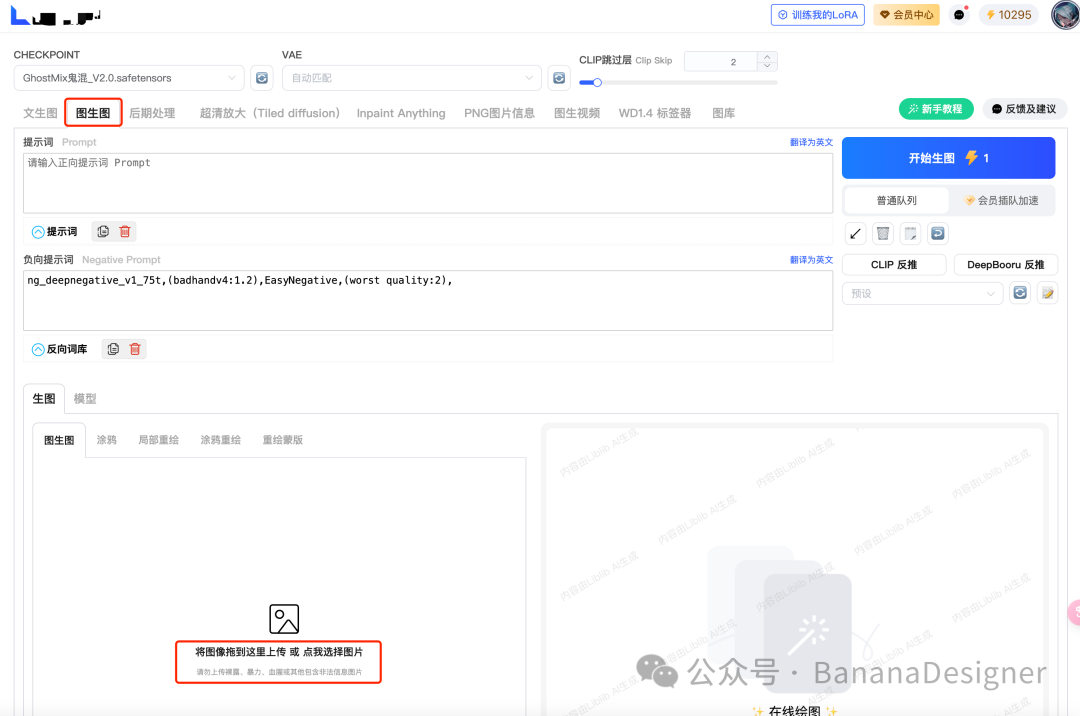
2.在提示词中输入:highly detailed
否定提示词中保持默认即可。
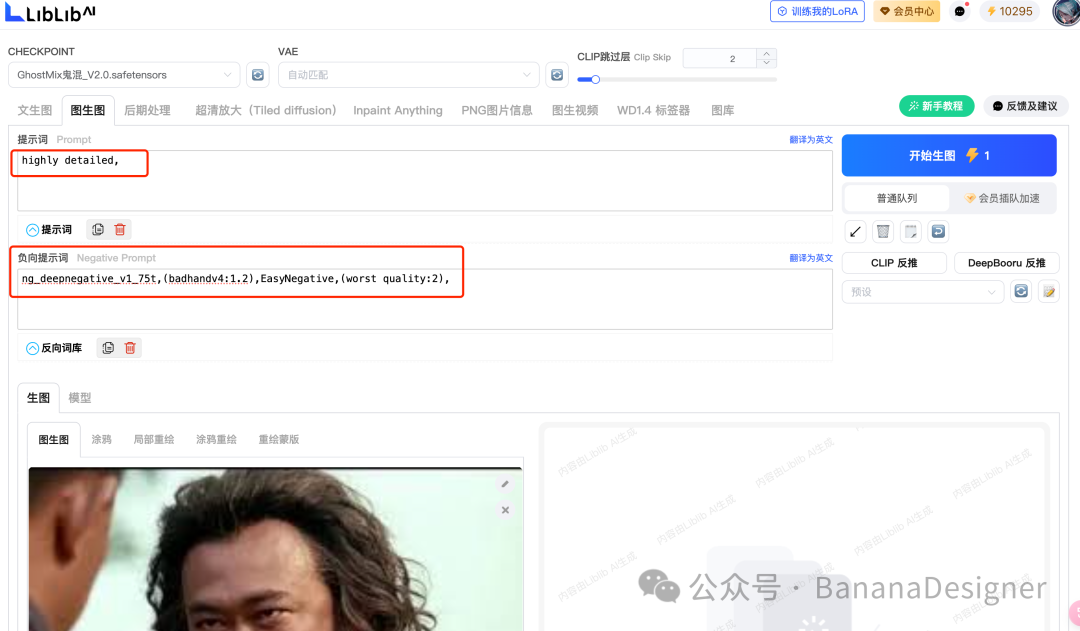
3.选择一个checkpoint大模型,这里以GhostMix鬼混_V2.0.safetensors为例,添加增加细节的LoRA:Add More Details - Detail Enhancer / Tweaker
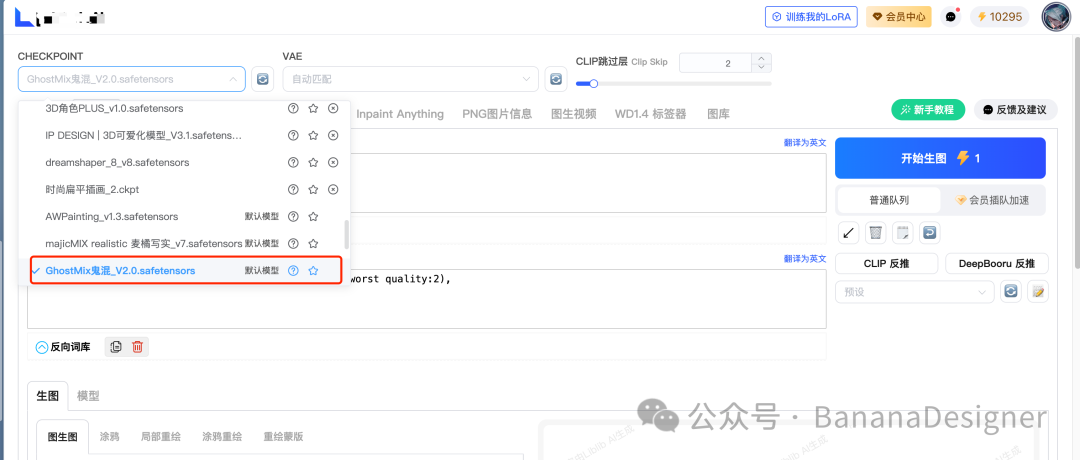
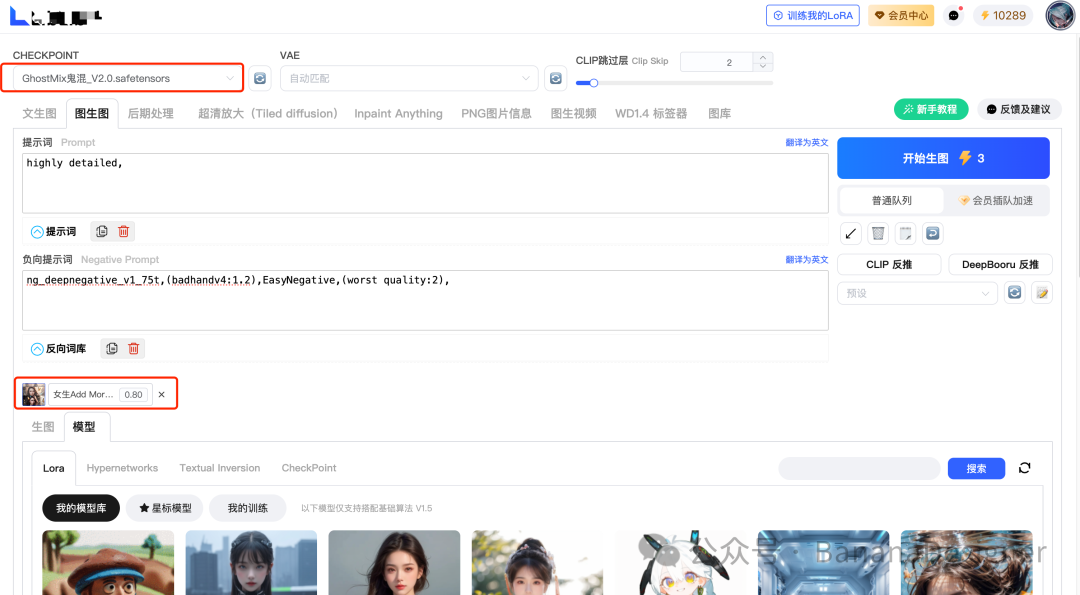
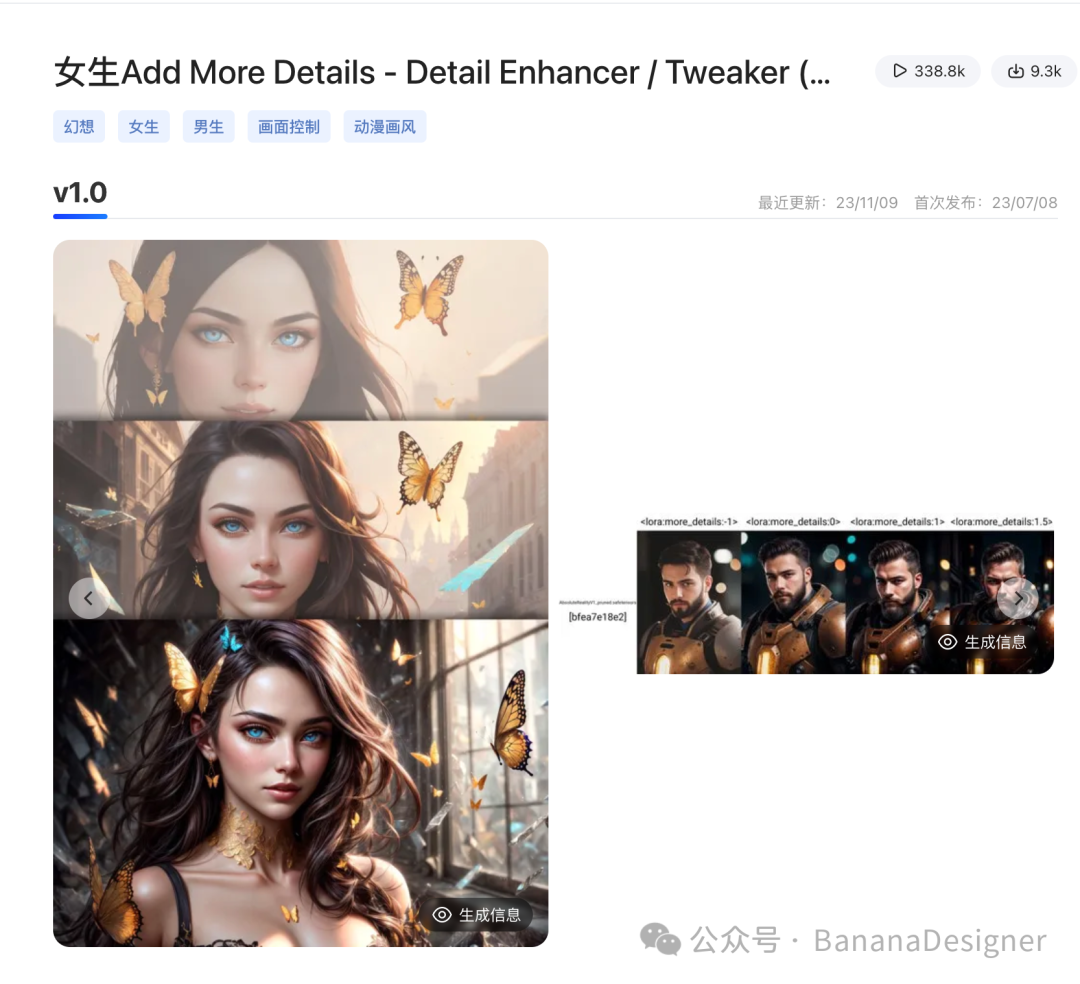
4.调节参数,选择放大倍数,输入倍数这里以6倍为例,重绘幅度设置为0.3,数值越高会有越好的细节,但尽量不要高于0.5,否则将会出现错误或者离谱的图片。采样方法保持默认或者我喜欢用带有“++”的采样方法。
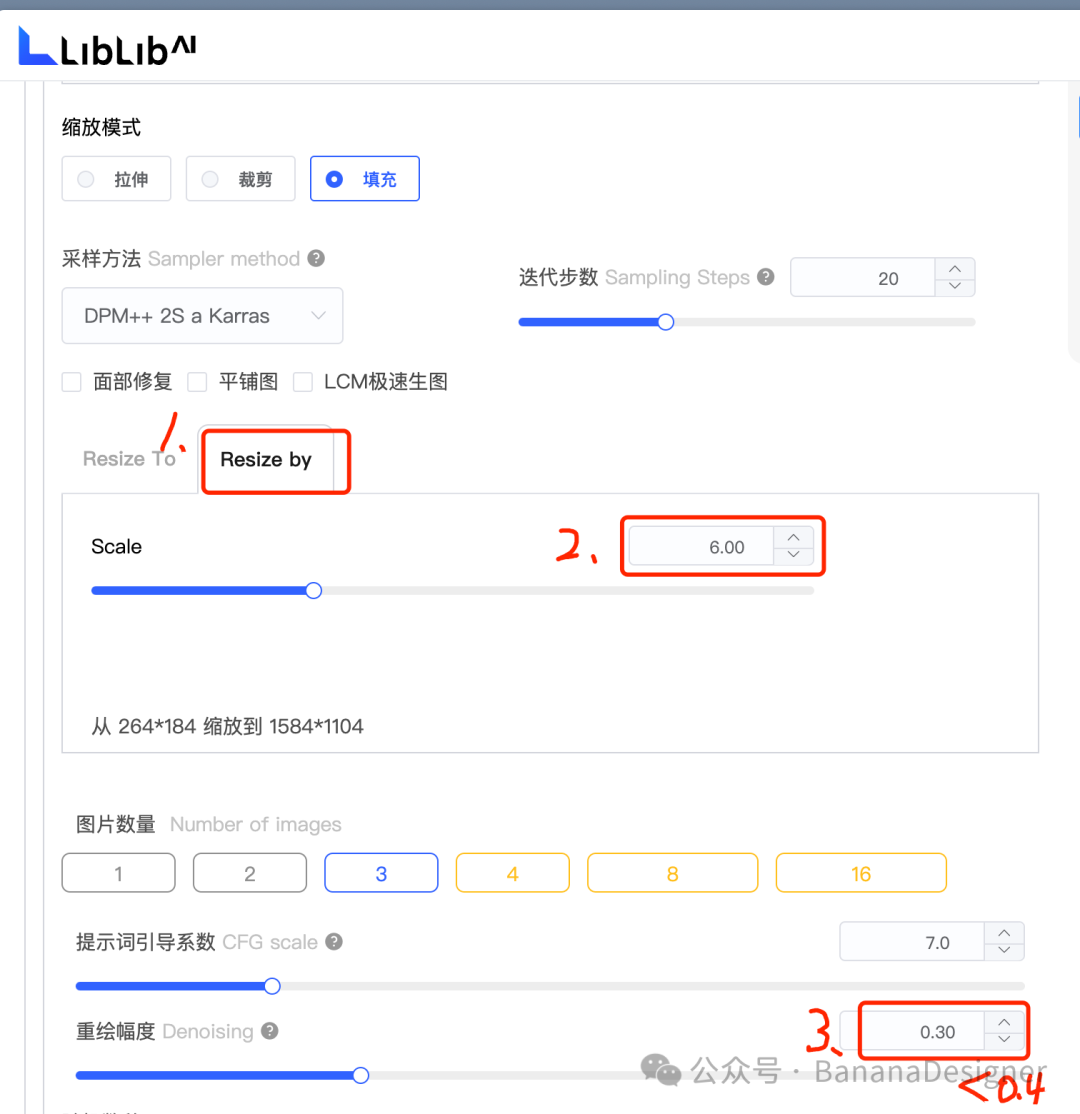
5.点击生成等待结果。



可以看到图片细节被重新绘制了,头发,纽扣,眼睛,并不是后期处理简单的数值放大得到的涂抹感而是贴近真实感,我们把两种方法做直观的对比更容易看出差别。
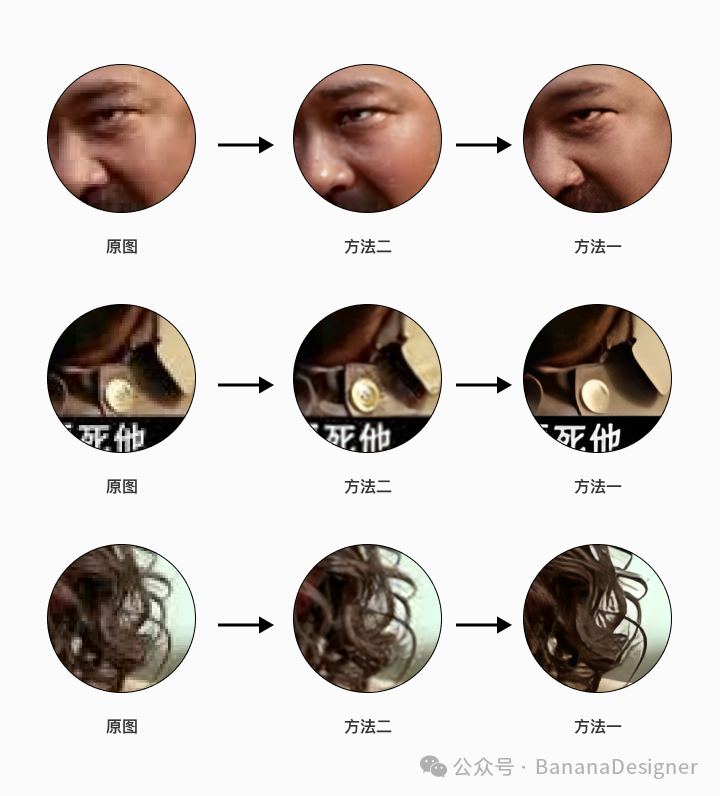
重绘幅度调整到0.4的效果,看到人物已经美的不像话了,面部欧美化严重,文字已经出现偏差,已经忘记原来人物长什么样了声明:本文内容由网友自发贡献,转载请注明出处:【wpsshop博客】
Copyright © 2003-2013 www.wpsshop.cn 版权所有,并保留所有权利。


